2 วิธีในการแปลงไฟล์ BK2 เป็น MP4 เพื่อบันทึกการเล่นเกมของคุณ
เคยใช้ RAD Video Tool เพื่อบันทึกการเล่นเกมของคุณหรือไม่? คุณสามารถปฏิบัติตามวิธีด้านล่างเพื่อแปลงไฟล์ BK2 เป็น MP4 เพื่อให้เล่นได้ง่ายขึ้น:
- เครื่องมือวิดีโอ RAD เพื่อส่งออกไฟล์ BK2 ไปยัง AVI: ค้นหาไฟล์ BK2 > คลิก "แปลงไฟล์"> "ไฟล์ AVI" ใต้ "ประเภทเอาต์พุต" > "แปลง"
- AnyRec Video Converter ที่จะแปลง BK2 เป็น MP4 โดยตรง: คลิก "เพิ่มไฟล์"> "แปลงทั้งหมด" เป็น > รูปแบบ "MP4" ใต้ "วิดีโอ" > "แปลงทั้งหมด"
- AnyRec Screen Recorder เพื่อจับภาพการเล่นเกมในรูปแบบ MP4: คลิก "Game Recorder" > "เลือกเกม" > "REC" > "หยุด" > "บันทึก"
100% ปลอดภัย
100% ปลอดภัย
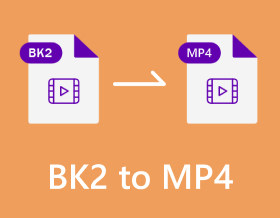
"ฉันกำลังมองหาความช่วยเหลือในการเปลี่ยนวิดีโอพื้นหลังเมนูหลักจาก Fallout 76 ให้เป็นไฟล์ mp4 ฉันมีไฟล์ .bk2 แต่ไม่พบไฟล์ที่ต้องการเปลี่ยนเป็น mp4" --จากเรดดิท
คุณเป็นผู้ที่ชื่นชอบการเล่นเกมที่ต้องการหวนคิดถึงช่วงเวลาการเล่นเกมที่น่าตื่นเต้นที่บันทึกไว้ในไฟล์ BK2 หรือไม่? ขออภัย พบปัญหาในการเล่นใช่ไหม อย่ากลัว! โพสต์นี้เป็นแนวทางของคุณ แปลงไฟล์ BK2 เป็น MP4รับรองว่ารับชมได้ง่ายและเพลิดเพลิน ไม่ว่าคุณจะเป็นนักเล่นเกมผู้ช่ำชองหรือเพิ่งเริ่มต้น วิธีการที่มีประสิทธิภาพเหล่านี้จะช่วยให้คุณแปลงวิดีโอ BK2 ของคุณให้เป็นรูปแบบ MP4 ที่ใช้งานร่วมกันได้อย่างกว้างขวางได้อย่างราบรื่น ตอนนี้ ดำดิ่งสู่โลกแห่งการเล่นเกมและค้นพบวิธีทำให้ช่วงเวลาการเล่นเกมของคุณเข้าถึงและแชร์ได้ด้วยขั้นตอนง่ายๆ เพียงไม่กี่ขั้นตอน
รายการแนะนำ
ไฟล์ BK2 คืออะไร? วิธีแปลงวิดีโอ BK2 ด้วยเครื่องมือวิดีโอ RAD เครื่องมือที่สะดวกที่สุดในการแปลงไฟล์ BK2 เป็น MP4 โบนัส: วิธีบันทึกการเล่นเกมด้วยคุณภาพสูงโดยตรง FAQsไฟล์ BK2 คืออะไร?
ไฟล์ BK2 ย่อมาจาก Bink Video 2 แสดงถึงรูปแบบวิดีโอที่เป็นกรรมสิทธิ์ซึ่งสร้างโดย RAD Game Tools ซึ่งต่อจากไฟล์ BIK และ Smacker SMK พบได้บ่อยในไดเร็กทอรีย่อยของวิดีโอเกมระดับบนสุด BK2 นำเสนอประสิทธิภาพที่เพิ่มขึ้นและคุณภาพวิดีโอระดับสูงที่ยั่งยืน เช่นเมื่อคุณ บันทึก APEX Legends การเล่นเกมโดยใช้เครื่องมือในตัวสามารถบันทึกเป็นไฟล์ BK2 ได้
อย่างไรก็ตาม ไฟล์ BK2 ถือเป็นความท้าทาย เนื่องจากตัวแปลงสัญญาณวิดีโอและเสียงที่เป็นกรรมสิทธิ์ทำให้เครื่องเล่นสื่อ โปรแกรมตัดต่อวิดีโอ และอุปกรณ์พกพาทั่วไปไม่สามารถจดจำไฟล์เหล่านั้นได้ ข้อจำกัดนี้แจ้งความจำเป็นในการแปลง ข้อควรพิจารณาที่สำคัญคือข้อกังวลด้านความปลอดภัยที่อาจเกิดขึ้นกับ RAD Video Tools ที่ถูกตั้งค่าสถานะเป็นไวรัสหรือม้าโทรจันโดยโปรแกรมต่อต้านไวรัสต่างๆ เพื่อแก้ไขปัญหานี้ คุณอาจต้องใช้วิธีการที่ปลอดภัยและมีประสิทธิภาพในการแปลง BK2 เป็น MP4 เพื่อให้มั่นใจว่าการเล่นจะราบรื่นโดยไม่กระทบต่อความปลอดภัยของระบบ
วิธีแปลงวิดีโอ BK2 ด้วยเครื่องมือวิดีโอ RAD
หากต้องการควบคุมความสามารถของ RAD Video Tools สำหรับการเล่นและแปลงไฟล์ BK2 ให้ทำตามขั้นตอนด้านล่าง แม้ว่าจะเป็นโซลูชันในตัวภายในซอฟต์แวร์ แต่วิธีนี้สามารถแปลงไฟล์ BK2 เป็นไฟล์ AVI เท่านั้น และไม่รองรับการแปลงไฟล์ BK2 เป็น MP4 โดยตรง ผู้เล่นทุกคนไม่สามารถเล่นไฟล์ AVI ได้ คุณอาจต้อง แปลง AVI เป็น MOV หรือ MP4 เพื่อการเล่นที่กว้างขึ้น หากคุณต้องการไฟล์ MP4 ที่สามารถปรับให้เข้ากับเงื่อนไขการเล่นได้มากขึ้น คุณจะต้องแปลงไฟล์ AVI ที่ได้รับจากไฟล์ BK2 เป็น MP4 หรือเลือกวิธีอื่นที่ให้ไว้ในส่วนถัดไป
ขั้นตอนที่ 1.เปิดเครื่องมือวิดีโอ RAD และไปที่ไดเร็กทอรีที่เก็บไฟล์ BK2 จากนั้นเลือกไฟล์ .bk2 แล้วคลิก "แปลงไฟล์" ที่ด้านล่าง
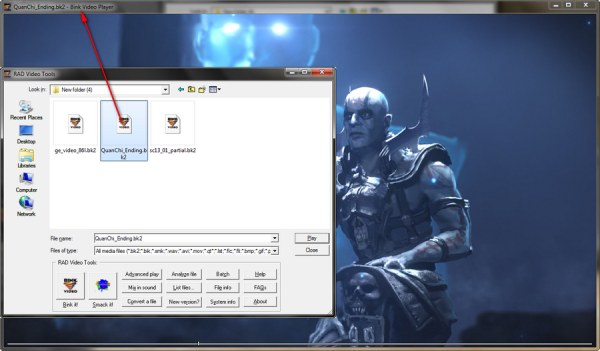
ขั้นตอนที่ 2.ในส่วน "ข้อมูลไฟล์เอาต์พุต" ให้เลือกโฟลเดอร์เอาต์พุต และในแท็บ "ประเภทเอาต์พุต" ให้คลิกปุ่ม "ไฟล์ AVI" เพื่อเลือกรูปแบบ เนื่องจากตัวแปลงปัจจุบันรองรับ AVI โดยเฉพาะ
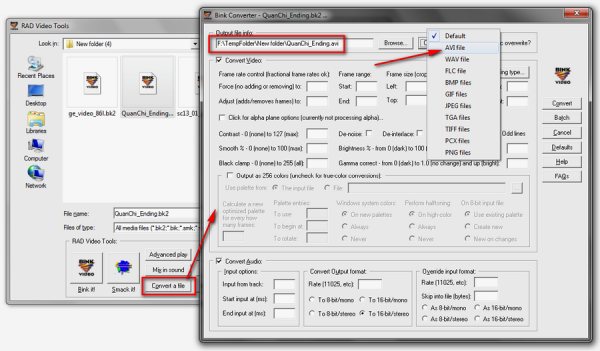
ขั้นตอนที่ 3คงการตั้งค่าเริ่มต้นไว้เพื่อความเรียบง่ายหรือปรับพารามิเตอร์หากจำเป็น คลิกปุ่ม "แปลง" และคลิกปุ่ม "ฟูลเฟรม (ไม่บีบอัด)" เพื่อเริ่มการแปลงไฟล์ BK2 เป็น AVI
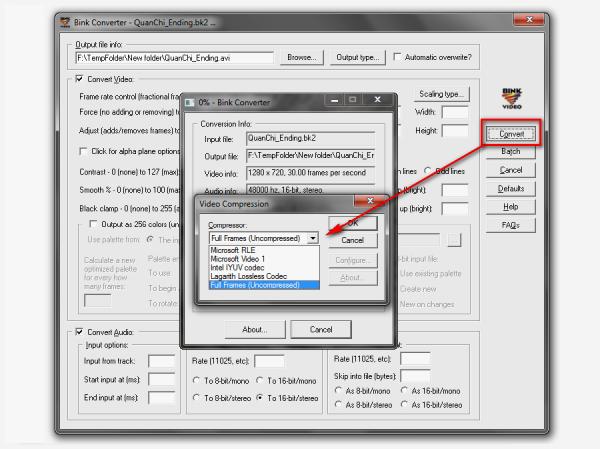
เมื่อเสร็จสิ้น คุณจะได้รับไฟล์ RAW AVI ขนาดใหญ่โดยไม่สูญเสียคุณภาพ หาก AVI ไม่ตรงกับความต้องการของคุณหรือขนาดไฟล์ไม่สามารถทำได้ โปรดอ่านต่อเพื่อดูวิธีแก้ปัญหาอื่นในการแปลงไฟล์ AVI ที่บันทึกไว้เป็น MP4 หรือเพียงแปลงไฟล์ BK2 เป็น MP4 โดยตรง
เครื่องมือที่สะดวกที่สุดในการแปลงไฟล์ BK2 เป็น MP4
หากคุณรู้สึกว่ารูปแบบการแปลงของ RAD Video Tools ไม่ตรงกับความต้องการของคุณและต้องการแปลงไฟล์ BK2 เป็น MP4 โดยตรง คุณสามารถลองใช้เครื่องมืออันทรงพลังได้: AnyRec Video Converter. เครื่องมือนี้ไม่เพียงช่วยให้คุณรักษาคุณภาพดั้งเดิมของไฟล์ BK2 ในระหว่างกระบวนการแปลง แต่ยังสนับสนุนคุณในการดำเนินการชุดฟังก์ชันการแก้ไขเพื่อปรับปรุงเอฟเฟกต์วิดีโอของคุณในระหว่างกระบวนการแปลง หากคุณต้องการแปลงไฟล์ AVI ที่คุณเพิ่งได้รับจาก RAD Video Tools ก็สามารถช่วยคุณได้ เพื่อปลดปล่อยความเรียบง่ายและประสิทธิภาพของ AnyRec Video Converter เพื่อแปลงไฟล์ BK2 เป็น MP4 ได้อย่างง่ายดาย ให้ทำตามขั้นตอนด้านล่าง:

ต่างจาก RAD Video Tool ตรงที่สามารถแปลง BK2 เป็นรูปแบบ MP4 และ 600+ ได้โดยตรง
รองรับการแปลงไฟล์ BK2 เป็นชุดด้วยความเร็วที่เร็วขึ้น 50 เท่าและมีคุณภาพสูง
สามารถรวมวิดีโอ BK2 ให้เป็นหนึ่งเดียวและบันทึกการเล่นเกมที่สอดคล้องกัน
จัดเตรียมเครื่องมือแก้ไขเพิ่มเติมเพื่อตัดแต่ง ครอบตัด บีบอัด เพิ่มเอฟเฟกต์ ฯลฯ
100% ปลอดภัย
100% ปลอดภัย
ขั้นตอนที่ 1.เปิดตัวการแปลงวิดีโอ AnyRec คลิกปุ่ม "เพิ่มไฟล์" เพื่อนำเข้าไฟล์ BK2 ของคุณไปยังตัวแปลง
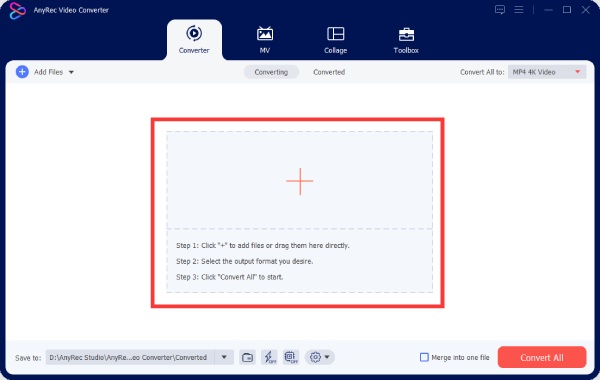
ขั้นตอนที่ 2.คลิกปุ่ม "แปลงทั้งหมดเป็น" เพื่อเลือก "MP4" เป็นรูปแบบผลลัพธ์โดยคลิกปุ่ม "MP4" คุณสามารถเลือกคุณสมบัติต่างๆ ได้โดยการคลิก
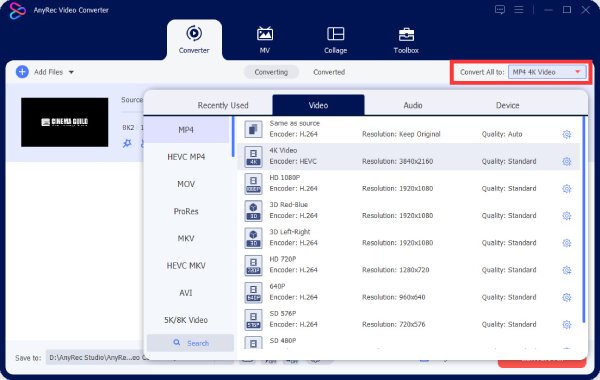
ขั้นตอนที่ 3เริ่มกระบวนการแปลงโดยคลิกปุ่ม "แปลงทั้งหมด" เพื่อแปลงไฟล์ BK2 เป็น MP4 เมื่อการแปลงเสร็จสมบูรณ์ ให้เข้าถึงไฟล์ MP4 ของคุณในโฟลเดอร์เอาต์พุตที่กำหนด
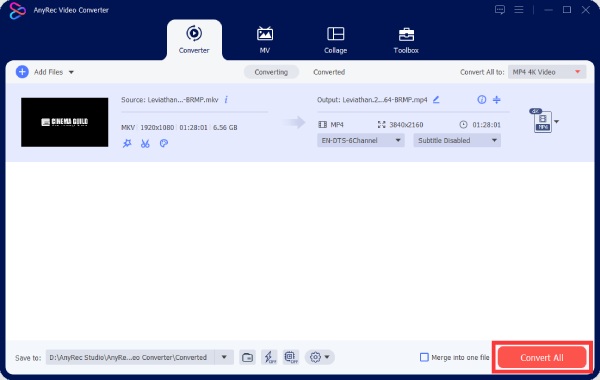
100% ปลอดภัย
100% ปลอดภัย
โบนัส: วิธีบันทึกการเล่นเกมด้วยคุณภาพสูงโดยตรง
นอกจากการแปลงไฟล์ BK2 เป็น MP4 แล้ว คุณยังสามารถบันทึกทุกช่วงเวลาด้วย เครื่องบันทึกหน้าจอเกม ขณะเล่นเกมแล้วเลือกฉากที่คุณชื่นชอบ บันทึกการเล่นเกมของคุณได้อย่างราบรื่นด้วย AnyRec Screen Recorder:

มีโหมดบันทึกเกมเพื่อจับภาพเกมพีซีทั้งหมดได้อย่างราบรื่น
บันทึกวิดีโอด้วยการติดตามเมาส์หรือเอฟเฟกต์เมาส์
ใส่คำอธิบายประกอบขณะบันทึกด้วยรูปทรง เส้น ฯลฯ
รับโปรแกรมตัดต่อวิดีโอขั้นสูงเพื่อเพิ่มประสิทธิภาพการบันทึกวิดีโอของคุณ
100% ปลอดภัย
100% ปลอดภัย
ขั้นตอนที่ 1.เปิดตัว AnyRec Screen Recorder แล้วคลิกปุ่ม "Game Recorder" เลือกเกมเพื่อเน้นการเล่นเกมที่เฉพาะเจาะจง
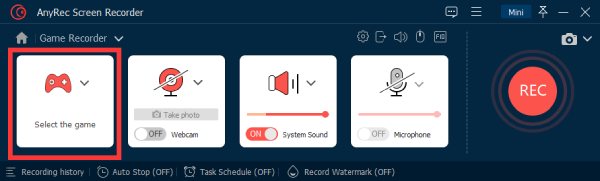
ขั้นตอนที่ 2.เปิดหรือปิดการบันทึกเสียงตามความต้องการของคุณ เมื่อเสร็จแล้ว ให้คลิกปุ่ม "Rec" เพื่อเริ่มบันทึกการเล่นเกมของคุณ

ขั้นตอนที่ 3เมื่อเล่นเกมเสร็จแล้ว ให้คลิกปุ่ม "หยุด" เพื่อสิ้นสุดการบันทึกและบันทึกเป็นไฟล์ MP4 เข้าถึงการเล่นเกมที่บันทึกไว้ในโฟลเดอร์เอาต์พุตที่กำหนด
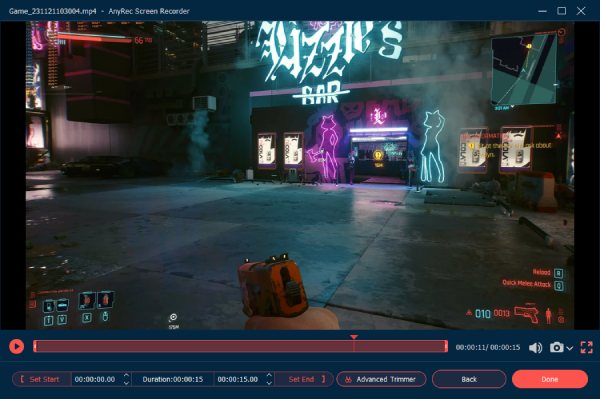
ด้วยการใช้ AnyRec Screen Recorder คุณสามารถบันทึกการเล่นเกมของคุณและบันทึกเป็นไฟล์ MP4 แทนที่จะบันทึกไฟล์ BK2 แล้วแปลงเป็น MP4
คำถามที่พบบ่อยเกี่ยวกับวิธีการแปลงไฟล์ BK2 เป็น MP4
-
ไฟล์ BK2 คืออะไร??
ไฟล์ BK2 เป็นรูปแบบวิดีโอที่อ้างถึงรูปแบบวิดีโอที่เป็นกรรมสิทธิ์ (Bink Video 2) ที่ใช้ในวิดีโอเกมสำหรับแอนิเมชั่น
-
จะเล่นไฟล์ BK2 โดยไม่แปลงเป็น MP4 ได้อย่างไร
คุณสามารถใช้เครื่องมือวิดีโอ RAD เป็นเครื่องมืออย่างเป็นทางการสำหรับการเล่นและแปลงวิดีโอ BK2 เพื่อดูการเล่นเกมของคุณ
-
การแปลงไฟล์ BK2 เป็นไฟล์ MP4 จะทำให้คุณภาพลดลงหรือไม่
ใช่. ไฟล์ BK2 จะมีคุณภาพสูงกว่า ในขณะที่ไฟล์ MP4 มีไว้เพื่อการบีบอัด บันทึก และถ่ายโอนวิดีโอที่ดีกว่า อย่างไรก็ตาม คุณยังสามารถใช้เครื่องมือระดับมืออาชีพ เช่น AnyRec Video Converter เพื่อปรับปรุงคุณภาพของไฟล์ในขณะที่แปลงไฟล์ BK2 เป็น MP4
บทสรุป
โดยสรุป การแปลงไฟล์ BK2 เป็น MP4 เป็นสิ่งจำเป็นสำหรับความเข้ากันได้ที่กว้างขึ้นและการเข้าถึงที่ดีขึ้น แม้ว่าเครื่องมือวิดีโอ RAD จะให้โซลูชัน แต่ข้อจำกัดต่างๆ ซึ่งรวมถึงการสนับสนุนการแปลง AVI เท่านั้นก็มีความโดดเด่น การแนะนำของ AnyRec Video Converter นำเสนอทางเลือกที่สะดวกและหลากหลายยิ่งขึ้น ช่วยให้ผู้ใช้สามารถแปลงไฟล์ BK2 เป็น MP4 ได้อย่างง่ายดาย นอกจากนี้ สำหรับผู้ที่มองหาการบันทึกการเล่นเกมโดยตรงที่มีคุณภาพสูง AnyRec Screen Recorder ออกมาเป็นเครื่องมืออันทรงคุณค่า ด้วยโซลูชั่นเหล่านี้ คุณสามารถยกระดับประสบการณ์มัลติมีเดียและเพลิดเพลินหรือแบ่งปันเนื้อหาเกมของคุณได้อย่างราบรื่น
